06/07

Một số người dùng đã phàn nàn về việc họ không thể cuộn xuống trong Google Sheets. Điều này làm cho dữ liệu nằm ngoài vùng hiển thị của màn hình không thể truy cập được. Và đó là điều khó có thể chấp nhận.
02/07

Bạn cần tìm kiếm trong nhiều trang tính Google Sheets cùng một lúc? Điều này nghe có vẻ phức tạp nhưng thực tế lại rất đơn giản. Bạn chỉ cần làm theo hướng dẫn dưới đây.
27/06

Cũng như công cụ kiểm tra chính tả trong Google Docs, khi bạn làm việc với bảng dữ liệu trong Google Sheets cũng có tùy chọn kiểm tra chính tả tương tự.
24/06

Đổi tên hàng hoặc cột là một tác vụ đơn giản trong Google Sheet. Nhưng nếu bạn chưa biết cách thực hiện, có thể tham khảo hướng dẫn dưới đây.
10/06

Theo mặc định khi muốn mở link trong Google Sheets thì chúng ta cần click đúp chuột vào link. Bài viết dưới đây sẽ hướng dẫn bạn đọc cách thiết lập mở link trong Google Sheets bằng 1 lần click chuột.
03/06

Đơn vị tiền tệ trong Google Sheets đã được cài đặt sẵn dựa trên vị trí cũng như ngôn ngữ cho tài khoản Google. Bài viết dưới đây sẽ hướng dẫn bạn đọc đổi đơn vị tiền tệ mặc định trong Google Sheets.
02/06

Khóa cột trong Google Sheets cũng tương tự như khóa cột trong Excel, không cho người khác chỉnh sửa tài liệu mà chỉ cho phép xem nội dung mà thôi.
31/05

Các mẫu trong Google Sheets đều được thiết kế theo chuẩn của từng dạng nội dung như mẫu lịch, mẫu kế hoạch, mẫu hóa đơn hay mẫu quản lý dự án để chúng ta lựa chọn sử dụng.
24/04

Như tên của hàm cho biết, SUMIF có điều kiện và kiểm tra trạng thái bằng cách sử dụng hàm IF trước khi tính tổng các số.
23/04

Chế độ nền tối (dark mode) đang ngày càng được ưa chuộng và sử dụng phổ biến bởi người dùng công nghệ ở khắp mọi nơi trên thế giới.
31/03

Việc xuống dòng trong Google Sheets sẽ giúp chúng ta không bị lỗi chữ tràn ô trong Google Sheets, các chữ sẽ nằm gọn trong một ô để người xem vẫn đọc được tất cả nội dung.
12/03

Google Sheets cung cấp tới bạn đọc nhiều cách tùy chỉnh để ẩn đường lười trong các chế độ khác nhau, hỗ trợ bạn xem tài liệu không đường lưới.
17/02

Trên công cụ bảng tính online Google sheets, hoàn không có Headers, Footers được hiển thị cho đến khi bạn quyết định in trang tính đó.
29/07

Tiện ích Passify sẽ tạo mật khẩu cho file Google Docs, hay Google Slides và Google Sheets khi chia sẻ để tránh người khác xem được nội dung.
30/06

Tính năng giao việc trong Google Sheets giúp chúng ta dễ dàng tương tác giữa các thành viên khi làm việc nhóm, giúp người được giao biết ngay công việc của mình.
29/06

Tiện ích Suite Shortcuts sẽ tạo file Docs, Google Slides, Google Sheets thông qua phím tắt mà chúng ta không cần phải truy cập trực tiếp ứng dụng như trước đây.
15/06

Làm việc trên công cụ trực tuyến của Google đều có tùy chọn chia sẻ để một nhóm có thể làm việc với nhau dễ dàng. Khi bật thông báo chỉnh sửa thì người sở hữu tài liệu sẽ biết được tài liệu chỉnh sửa ở đâu.
12/06

Nếu bạn cần vượt ra ngoài phạm vi những gì Google Sheets tích hợp, tạo một hàm tùy chỉnh sẽ là một giải pháp hữu ích. Các hàm tùy chỉnh là các đoạn code thực hiện những hành động trên trang tính.
 Google Sheets cung cấp một tính năng cho phép bạn xem lịch sử chỉnh sửa chi tiết của một ô trong trang tính.
Google Sheets cung cấp một tính năng cho phép bạn xem lịch sử chỉnh sửa chi tiết của một ô trong trang tính.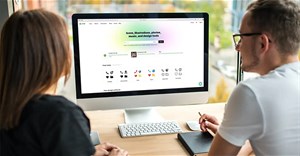 Icons8 là kho icon với rất nhiều chủ đề khác nhau để bạn sử dụng và chèn vào tài liệu của mình. Bài viết dưới đây sẽ hướng dẫn bạn đọc tích hợp Icons8 trong Google Docs.
Icons8 là kho icon với rất nhiều chủ đề khác nhau để bạn sử dụng và chèn vào tài liệu của mình. Bài viết dưới đây sẽ hướng dẫn bạn đọc tích hợp Icons8 trong Google Docs. Một số người dùng đã phàn nàn về việc họ không thể cuộn xuống trong Google Sheets. Điều này làm cho dữ liệu nằm ngoài vùng hiển thị của màn hình không thể truy cập được. Và đó là điều khó có thể chấp nhận.
Một số người dùng đã phàn nàn về việc họ không thể cuộn xuống trong Google Sheets. Điều này làm cho dữ liệu nằm ngoài vùng hiển thị của màn hình không thể truy cập được. Và đó là điều khó có thể chấp nhận. Bạn cần tìm kiếm trong nhiều trang tính Google Sheets cùng một lúc? Điều này nghe có vẻ phức tạp nhưng thực tế lại rất đơn giản. Bạn chỉ cần làm theo hướng dẫn dưới đây.
Bạn cần tìm kiếm trong nhiều trang tính Google Sheets cùng một lúc? Điều này nghe có vẻ phức tạp nhưng thực tế lại rất đơn giản. Bạn chỉ cần làm theo hướng dẫn dưới đây. Cũng như công cụ kiểm tra chính tả trong Google Docs, khi bạn làm việc với bảng dữ liệu trong Google Sheets cũng có tùy chọn kiểm tra chính tả tương tự.
Cũng như công cụ kiểm tra chính tả trong Google Docs, khi bạn làm việc với bảng dữ liệu trong Google Sheets cũng có tùy chọn kiểm tra chính tả tương tự. Đổi tên hàng hoặc cột là một tác vụ đơn giản trong Google Sheet. Nhưng nếu bạn chưa biết cách thực hiện, có thể tham khảo hướng dẫn dưới đây.
Đổi tên hàng hoặc cột là một tác vụ đơn giản trong Google Sheet. Nhưng nếu bạn chưa biết cách thực hiện, có thể tham khảo hướng dẫn dưới đây. Theo mặc định khi muốn mở link trong Google Sheets thì chúng ta cần click đúp chuột vào link. Bài viết dưới đây sẽ hướng dẫn bạn đọc cách thiết lập mở link trong Google Sheets bằng 1 lần click chuột.
Theo mặc định khi muốn mở link trong Google Sheets thì chúng ta cần click đúp chuột vào link. Bài viết dưới đây sẽ hướng dẫn bạn đọc cách thiết lập mở link trong Google Sheets bằng 1 lần click chuột. Đơn vị tiền tệ trong Google Sheets đã được cài đặt sẵn dựa trên vị trí cũng như ngôn ngữ cho tài khoản Google. Bài viết dưới đây sẽ hướng dẫn bạn đọc đổi đơn vị tiền tệ mặc định trong Google Sheets.
Đơn vị tiền tệ trong Google Sheets đã được cài đặt sẵn dựa trên vị trí cũng như ngôn ngữ cho tài khoản Google. Bài viết dưới đây sẽ hướng dẫn bạn đọc đổi đơn vị tiền tệ mặc định trong Google Sheets. Khóa cột trong Google Sheets cũng tương tự như khóa cột trong Excel, không cho người khác chỉnh sửa tài liệu mà chỉ cho phép xem nội dung mà thôi.
Khóa cột trong Google Sheets cũng tương tự như khóa cột trong Excel, không cho người khác chỉnh sửa tài liệu mà chỉ cho phép xem nội dung mà thôi. Các mẫu trong Google Sheets đều được thiết kế theo chuẩn của từng dạng nội dung như mẫu lịch, mẫu kế hoạch, mẫu hóa đơn hay mẫu quản lý dự án để chúng ta lựa chọn sử dụng.
Các mẫu trong Google Sheets đều được thiết kế theo chuẩn của từng dạng nội dung như mẫu lịch, mẫu kế hoạch, mẫu hóa đơn hay mẫu quản lý dự án để chúng ta lựa chọn sử dụng. Như tên của hàm cho biết, SUMIF có điều kiện và kiểm tra trạng thái bằng cách sử dụng hàm IF trước khi tính tổng các số.
Như tên của hàm cho biết, SUMIF có điều kiện và kiểm tra trạng thái bằng cách sử dụng hàm IF trước khi tính tổng các số. Chế độ nền tối (dark mode) đang ngày càng được ưa chuộng và sử dụng phổ biến bởi người dùng công nghệ ở khắp mọi nơi trên thế giới.
Chế độ nền tối (dark mode) đang ngày càng được ưa chuộng và sử dụng phổ biến bởi người dùng công nghệ ở khắp mọi nơi trên thế giới. Việc xuống dòng trong Google Sheets sẽ giúp chúng ta không bị lỗi chữ tràn ô trong Google Sheets, các chữ sẽ nằm gọn trong một ô để người xem vẫn đọc được tất cả nội dung.
Việc xuống dòng trong Google Sheets sẽ giúp chúng ta không bị lỗi chữ tràn ô trong Google Sheets, các chữ sẽ nằm gọn trong một ô để người xem vẫn đọc được tất cả nội dung. Google Sheets cung cấp tới bạn đọc nhiều cách tùy chỉnh để ẩn đường lười trong các chế độ khác nhau, hỗ trợ bạn xem tài liệu không đường lưới.
Google Sheets cung cấp tới bạn đọc nhiều cách tùy chỉnh để ẩn đường lười trong các chế độ khác nhau, hỗ trợ bạn xem tài liệu không đường lưới. Trên công cụ bảng tính online Google sheets, hoàn không có Headers, Footers được hiển thị cho đến khi bạn quyết định in trang tính đó.
Trên công cụ bảng tính online Google sheets, hoàn không có Headers, Footers được hiển thị cho đến khi bạn quyết định in trang tính đó. Tiện ích Passify sẽ tạo mật khẩu cho file Google Docs, hay Google Slides và Google Sheets khi chia sẻ để tránh người khác xem được nội dung.
Tiện ích Passify sẽ tạo mật khẩu cho file Google Docs, hay Google Slides và Google Sheets khi chia sẻ để tránh người khác xem được nội dung. Tính năng giao việc trong Google Sheets giúp chúng ta dễ dàng tương tác giữa các thành viên khi làm việc nhóm, giúp người được giao biết ngay công việc của mình.
Tính năng giao việc trong Google Sheets giúp chúng ta dễ dàng tương tác giữa các thành viên khi làm việc nhóm, giúp người được giao biết ngay công việc của mình. Tiện ích Suite Shortcuts sẽ tạo file Docs, Google Slides, Google Sheets thông qua phím tắt mà chúng ta không cần phải truy cập trực tiếp ứng dụng như trước đây.
Tiện ích Suite Shortcuts sẽ tạo file Docs, Google Slides, Google Sheets thông qua phím tắt mà chúng ta không cần phải truy cập trực tiếp ứng dụng như trước đây. Làm việc trên công cụ trực tuyến của Google đều có tùy chọn chia sẻ để một nhóm có thể làm việc với nhau dễ dàng. Khi bật thông báo chỉnh sửa thì người sở hữu tài liệu sẽ biết được tài liệu chỉnh sửa ở đâu.
Làm việc trên công cụ trực tuyến của Google đều có tùy chọn chia sẻ để một nhóm có thể làm việc với nhau dễ dàng. Khi bật thông báo chỉnh sửa thì người sở hữu tài liệu sẽ biết được tài liệu chỉnh sửa ở đâu. Nếu bạn cần vượt ra ngoài phạm vi những gì Google Sheets tích hợp, tạo một hàm tùy chỉnh sẽ là một giải pháp hữu ích. Các hàm tùy chỉnh là các đoạn code thực hiện những hành động trên trang tính.
Nếu bạn cần vượt ra ngoài phạm vi những gì Google Sheets tích hợp, tạo một hàm tùy chỉnh sẽ là một giải pháp hữu ích. Các hàm tùy chỉnh là các đoạn code thực hiện những hành động trên trang tính. Công nghệ
Công nghệ  AI
AI  Windows
Windows  iPhone
iPhone  Android
Android  Học IT
Học IT  Download
Download  Tiện ích
Tiện ích  Khoa học
Khoa học  Game
Game  Làng CN
Làng CN  Ứng dụng
Ứng dụng 
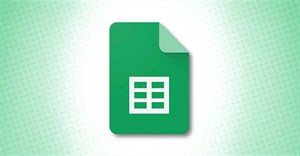
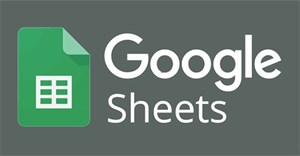

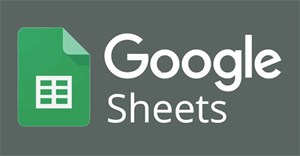
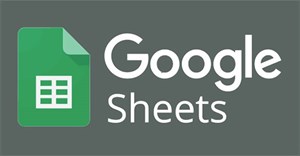
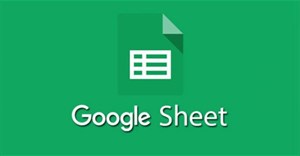
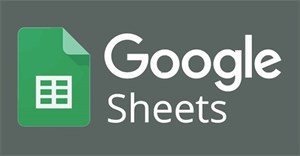
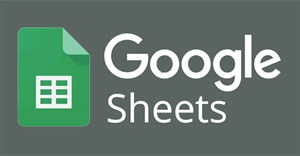
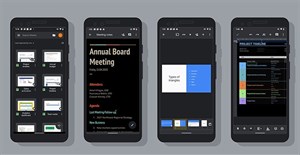
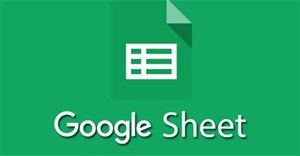
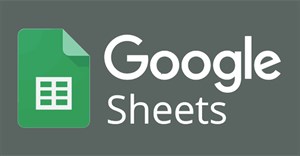
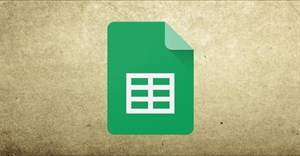

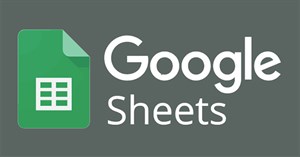
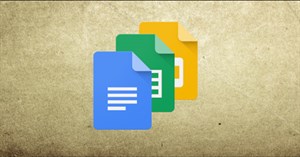
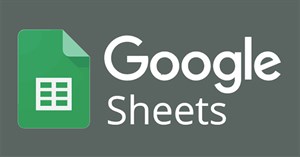
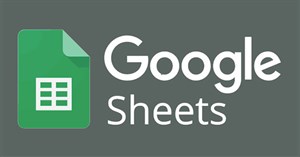
 Linux
Linux  Đồng hồ thông minh
Đồng hồ thông minh  macOS
macOS  Chụp ảnh - Quay phim
Chụp ảnh - Quay phim  Thủ thuật SEO
Thủ thuật SEO  Phần cứng
Phần cứng  Kiến thức cơ bản
Kiến thức cơ bản  Lập trình
Lập trình  Dịch vụ ngân hàng
Dịch vụ ngân hàng  Dịch vụ nhà mạng
Dịch vụ nhà mạng  Dịch vụ công trực tuyến
Dịch vụ công trực tuyến  Quiz công nghệ
Quiz công nghệ  Microsoft Word 2016
Microsoft Word 2016  Microsoft Word 2013
Microsoft Word 2013  Microsoft Word 2007
Microsoft Word 2007  Microsoft Excel 2019
Microsoft Excel 2019  Microsoft Excel 2016
Microsoft Excel 2016  Microsoft PowerPoint 2019
Microsoft PowerPoint 2019  Google Sheets
Google Sheets  Học Photoshop
Học Photoshop  Lập trình Scratch
Lập trình Scratch  Bootstrap
Bootstrap  Văn phòng
Văn phòng  Tải game
Tải game  Tiện ích hệ thống
Tiện ích hệ thống  Ảnh, đồ họa
Ảnh, đồ họa  Internet
Internet  Bảo mật, Antivirus
Bảo mật, Antivirus  Doanh nghiệp
Doanh nghiệp  Video, phim, nhạc
Video, phim, nhạc  Mạng xã hội
Mạng xã hội  Học tập - Giáo dục
Học tập - Giáo dục  Máy ảo
Máy ảo  AI Trí tuệ nhân tạo
AI Trí tuệ nhân tạo  ChatGPT
ChatGPT  Gemini
Gemini  Điện máy
Điện máy  Tivi
Tivi  Tủ lạnh
Tủ lạnh  Điều hòa
Điều hòa  Máy giặt
Máy giặt  Cuộc sống
Cuộc sống  TOP
TOP  Kỹ năng
Kỹ năng  Món ngon mỗi ngày
Món ngon mỗi ngày  Nuôi dạy con
Nuôi dạy con  Mẹo vặt
Mẹo vặt  Phim ảnh, Truyện
Phim ảnh, Truyện  Làm đẹp
Làm đẹp  DIY - Handmade
DIY - Handmade  Du lịch
Du lịch  Quà tặng
Quà tặng  Giải trí
Giải trí  Là gì?
Là gì?  Nhà đẹp
Nhà đẹp  Giáng sinh - Noel
Giáng sinh - Noel  Hướng dẫn
Hướng dẫn  Ô tô, Xe máy
Ô tô, Xe máy  Tấn công mạng
Tấn công mạng  Chuyện công nghệ
Chuyện công nghệ  Công nghệ mới
Công nghệ mới  Trí tuệ Thiên tài
Trí tuệ Thiên tài